아이폰, 아이패드 사진 PDF로 변환하는 방법
- 애플 꿀팁
- 2020. 10. 27.
아이폰에 있는 사진을 PDF로 바꾸는 방법이 있을까요? 물론 대부분의 이미지 파일들은 많은 플랫폼에서 열리기는 합니다만, 서류 작업이나 아니면 특정한 목적을 위해서 PDF 파일이 필요할 수 있습니다. 이 글에서는 아이폰에 있는 사진을 아이폰 내부에서 PDF 방식으로 전환하는 방법에 대해 알아보도록 하겠습니다.
아이폰 사진 PDF로 변환하는 첫 번째 방법
아이폰에 있는 사진을 PDF로 변환하는 첫 번째 방법은 인쇄 항목을 사용하는 것입니다. 인쇄 항목은 사실상 눌러보기가 어려운 부분인데요. 이를 활용하면 PDF 파일로 저장할 수 있습니다.

우선 사진 앱에서 PDF로 바꾸고 싶은 사진을 선택해 줍니다. 여러 장을 바꾸실 것이라면 여러 장을 선택해주시기 바랍니다. 위의 "선택" 버튼을 눌러 원하는 사진을 고르시면 됩니다.
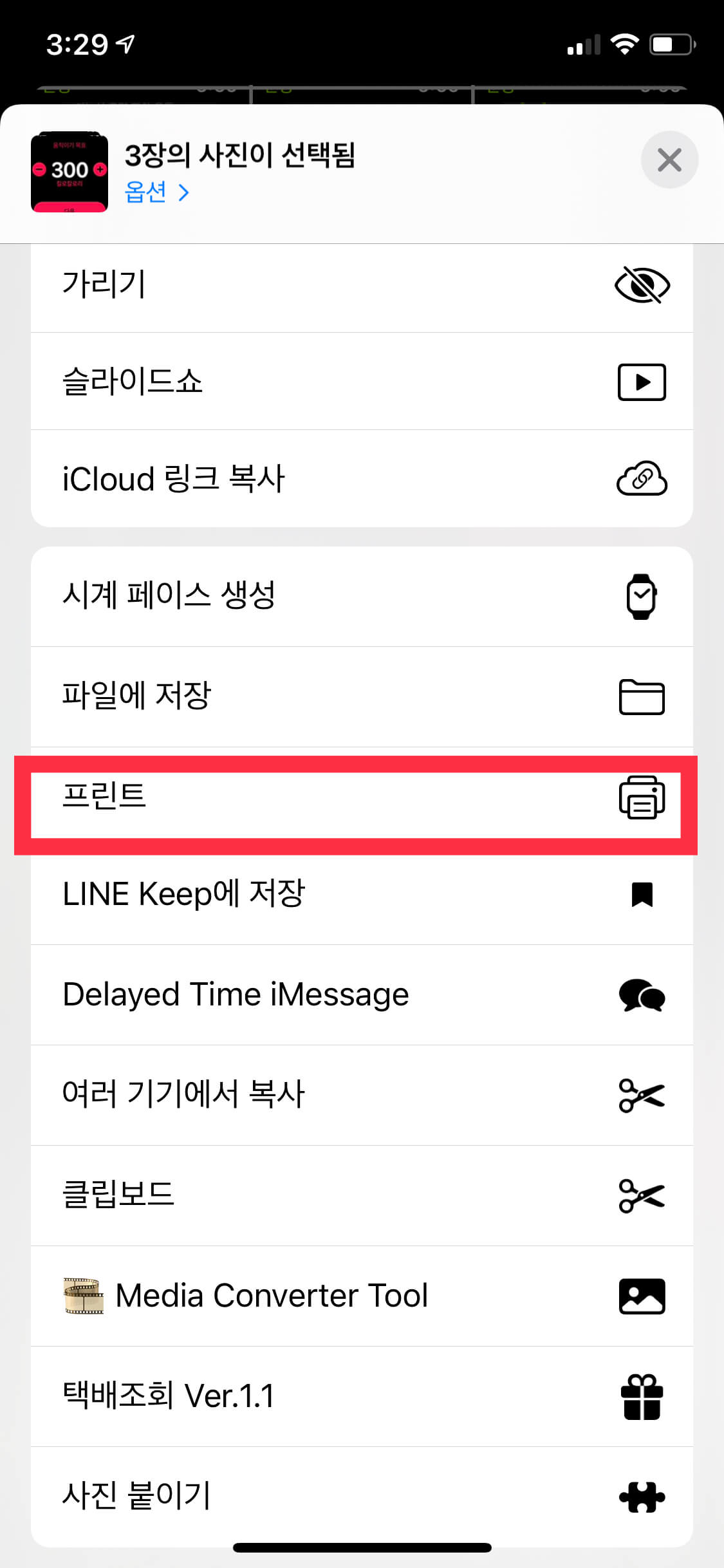

선택을 하셨다면 하단 왼쪽의 "공유 버튼"을 눌러 프린트를 눌러주시면 됩니다. 누르시면 위의 오른쪽 사진과 같은 화면이 나타나는데요. 인쇄를 할 건 아니니 위의 프린트가 아니라 사진을 꾹 눌러주시기 바랍니다.


사진을 꾹 누르시면 사진이 조금 더 커지게 되는데 이 사진을 한 번 더 손가락으로 탭해 줍니다. 그러면 위의 오른쪽 사진과 같은 화면이 나타나게 됩니다. 이 화면에서 오른쪽 상단에서 "공유" 버튼을 눌러줍니다.

그러면 이 파일들이 PDF 파일이기 때문에 사진을 PDF로 바꿔 공유할 수 있습니다. 이 파일을 에어드롭으로 다른 사람이나 맥, 아이패드 등으로 보내줄 수도 있으며 메일로 보낼 수도 있습니다. 저장이 목적이라면 파일이나 드롭박스 등 클라우드 드라이브에 업로드하시면 됩니다. 글로 보여드리다 보니 다소 복잡해 보이지만 해보시면 그다지 복잡하진 않습니다.
아이폰의 사진을 PDF로 변환하는 두 번째 방법
두번째 방법은 도서 앱을 활용하시는 것입니다. 사실 도서 앱을 써볼 일이 거의 없으셨을 텐데요. 도서 앱은 사진을 PDF로 바꿀 수 있어서 활용하기가 좋습니다.



마찬가지로 사진을 선택해 주신 후 공유 버튼을 눌러 도서앱을 눌러줍니다. 도서 앱이 없는 경우 맨 오른쪽에 "더 보기"란을 누르시면 도서 앱을 확인할 수 있습니다. 만약 도서 앱이 안 보이신다면 앱스토어에서 "도서"를 검색하셔서 설치하시면 됩니다. 도서가 나타난다면 도서를 눌러주세요.


그러면 도서 앱에 사진으로 PDF로 책을 만들어줍니다. 하지만 우린 책이 아닌 PDF 파일이 필요한 것이기 때문에 아래에 "..." 이 부분을 눌러줍니다. 이걸 눌러주면 책 메뉴가 나오는데 여기서 "PDF" 공유를 눌러줍니다.

그럼 마찬가지로 PDF 파일을 공유할 수 있는 메뉴가 나오게 됩니다. 마찬가지로, 에어드롭, 카카오톡, 메일, 파일에 저장 등으로 저장하거나 공유하고 싶은 방식으로 공유해주시면 됩니다. 도서 앱을 통해야 하기 때문에 이 방법보단 첫 번째 방법이 좀 더 간단해 보이네요.
아이폰 사진을 PDF로 변환하는 세 번째 방법
세 번째 방법은 사진을 파일에 저장해서 해당 파일을 PDF로 변환하는 방법입니다. 사실 애플이 정식적으로 지원하는 방법이기 때문에 가장 정석적인 방법일지도 모르겠습니다.
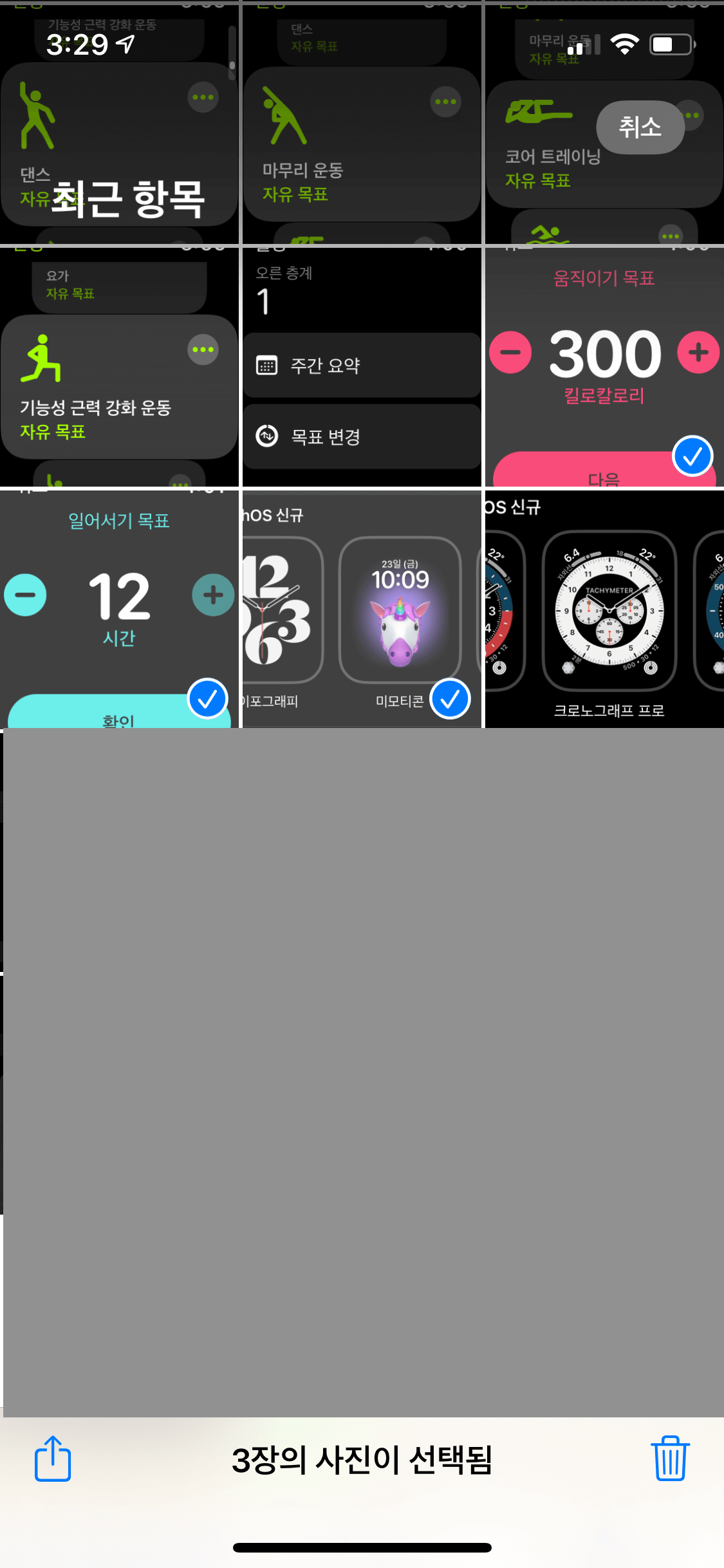


위와 동일하게 사진을 선택하시고 동일하게 공유 버튼을 눌러줍니다. 그러면 아래로 내려서 "파일에 저장"을 눌러줍니다. 그리고 PDF 파일을 저장하고 싶은 위치를 선택해서 저장해 줍니다.

파일 앱을 실행시켜서 저장한 위치를 찾아준 후 해당 사진을 꾹 누르시고 나오는 메뉴에 하단에 있는 PDF 생성 버튼을 누르면 해당 사진 파일을 PDF로 변환해 줍니다. 그러면 같은 폴더 내부에 사진 파일을 PDF로 변환한 파일이 생겨나게 됩니다.


여러가지의 사진 파일을 하시려면 파일들을 위의 선택 항목을 눌러 여러 개를 체크하신 후 아래 하단의 메뉴에 있는 "..."을 눌러줍니다. 그러면 맨 위에 PDF 생성이라는 메뉴가 보이게 됩니다. 이를 눌러주면 해당 사진들을 묶어 PDF로 만들어줍니다.
지금까지 아이폰에서 사진 파일을 PDF 파일로 바꾸는 방법에 대해 알아보았는데요. 세 가지 방법이 있는 만큼 본인에게 편한 방법을 하나 정도 알아두신 후 필요하실 때 활용해 보시기 바랍니다. 참고로 아이패드도 동일하게 해 주시면 됩니다. 사용 중 안 되는 부분이 있다면 댓글로 질문을 남겨주시기 바랍니다.